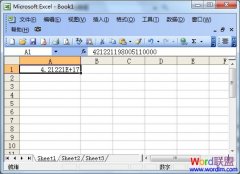我们常常要将企业的名称输入到Excel表格中,为了保持名称的一致性,利用“数据有效性”功能建了一个分类下拉列表填充项。
1、在Sheet2中,将企业名称按类别(如“工业企业”、“商业企业”、“个体企业”等)分别输入不同列中,建立一个企业名称数据库。
2、选中A列(“工业企业”名称所在列),在“名称”栏内,输入“工业企业”字符后,按“回车”键进行确认。
仿照上面的操作,将B、C……列分别命名为“商业企业”、“个体企业”……
3、切换到Sheet1中,选中需要输入“企业类别”的列(如C列),执行“数据→有效性”命令,打开“数据有效性”对话框。在“设置”标签中,单击“允许”右侧的下拉按钮,选中“序列”选项,在下面的“来源”方框中,输入“工业企业”,“商业企业”,“个体企业”……序列(各元素之间用英文逗号隔开),确定退出。
再选中需要输入企业名称的列(如D列),再打开“数据有效性”对话框,选中“序列”选项后,在“来源”方框中输入公式:=INDIRECT(C1),确定退出。
4、选中C列任意单元格(如C4),单击右侧下拉按钮,选择相应的“企业类别”填入单元格中。然后选中该单元格对应的D列单元格(如D4),单击下拉按钮,即可从相应类别的企业名称列表中选择需要的企业名称填入该单元格中。
提示:在以后打印报表时,如果不需要打印“企业类别”列,可以选中该列,右击鼠标,选“隐藏”选项,将该列隐藏起来即可。
当前位置:主页 > 电脑教程 > 工具软件 > 办公软件 > Excel教程 > excel表格 > >
Excel表格中建立分类下拉列表填充项
来源::未知 | 作者:188体育在线_188体育盘接口_在线投注官网~ | 本文已影响 人
随机阅读
- [excel表格] Excel表格中怎样提取字符
- [excel表格] 隐藏工作表让Excel重要内
- [excel表格] Excel表格中输入身份证号
- [excel表格] Excel中如何给工作表重命
- [excel表格] Excel表格把基数词转换成
- [excel表格] Excel表格中多个工作簿快
- [excel表格] Excel中操作各种不同类型
- [excel表格] 修改Excel表格自动保存默
- [excel表格] Excel表格中的正数前添加
- [excel表格] Excel表格如何自动排序
- [excel表格] Excel表格让“自动更正”
- [excel表格] 怎么在excel表格中如何输
- [excel表格] Excel表格日期格式转换大
- [excel表格] Excel表格中让不同类型数
- [excel表格] Excel表格中建立分类下拉
- [excel表格] Excel表格如何把数据彻底